CAD怎么转换?迅捷CAD转换器APP怎么用?
发表时间:2023年5月23日 星期二
知道迅捷CAD的小伙伴,通常不会对CAD转换器感到陌生。只是CAD相关产品,之前都是PC端的,当然这是正常的工作状态,但是对于到工地现场,或是外出需要工作的时候,PC端的软件似乎就没有那么方便了。因此,即之前的迅捷CAD看图APP后,我们又推出了迅捷CAD转换器手机版,这是为了小伙伴们在手机上方面操作的另一个新的尝试。
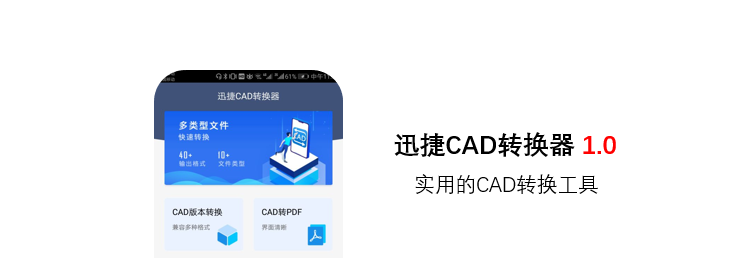
那迅捷CAD转换器APP1.0能解决什么问题呢?
CAD转换功能多样且实用,对于CAD图纸转换,通常就是CAD转PDF,CAD转图片,PDF转CAD这几种,而对于这几种的图纸转换方式。
选择转换模式后,软件会自动搜索手机中相应的文件格式,比如CAD版本转换、CAD转PDF、CAD转图片,就会自动检索手机中的CAD图纸文件(dwg、dxf),如果是PDF转CAD,就会自动检索手机中的PDF格式文件。
CAD版本转换
1、选择该转换模式后,软件会自动检索手机中适合转换的CAD文件,检索完成后,请选择需要转换的CAD文件,切换到CAD版本转换界面;
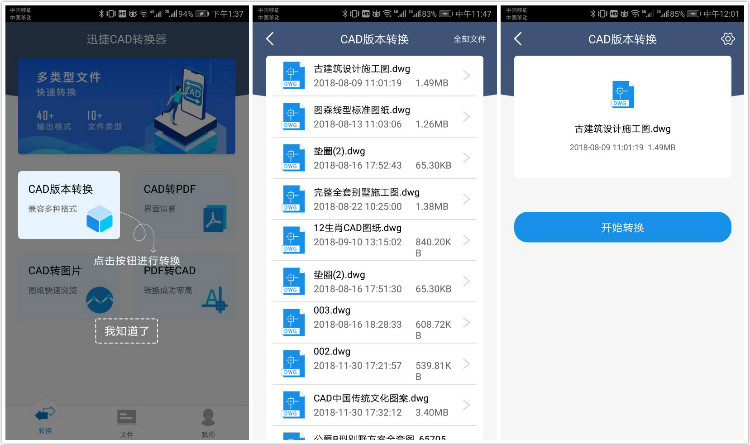
2、接着可以在软件右上角点击设置按钮,进行参数设置,设置CAD版本转换的输出类型、输出版本,设置完成后,点击保存即可;
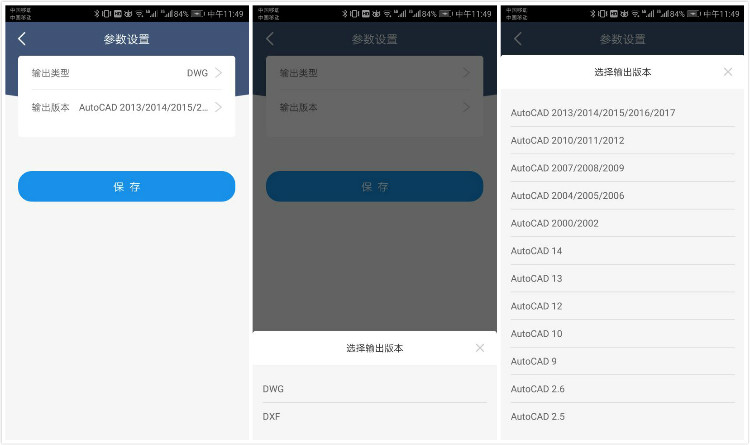
3、接着,点击开始转换进入文件转换状态,注意,软件可以免费转换3次,3次转换后,需要开通VIP,开通VIP后,可享受不限次数、不限文件类型、多种格式转换。
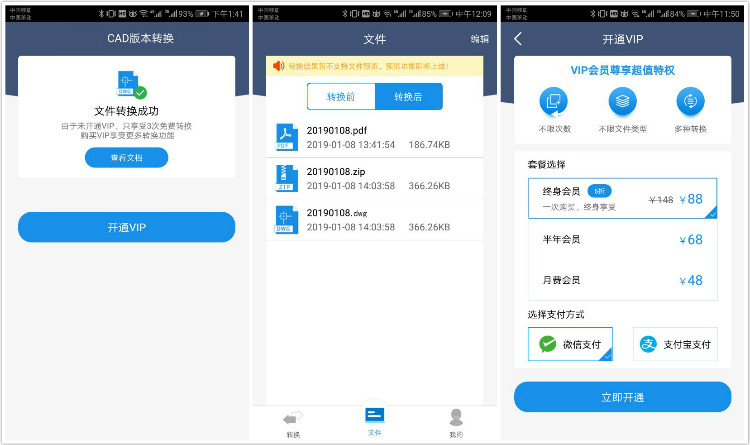
CAD转PDF
选择CAD转PDF转换模式后,点击需要转换的CAD文件进入转换界面,然后点击开始转换即可进入转换状态,等待软件完成转换即可。
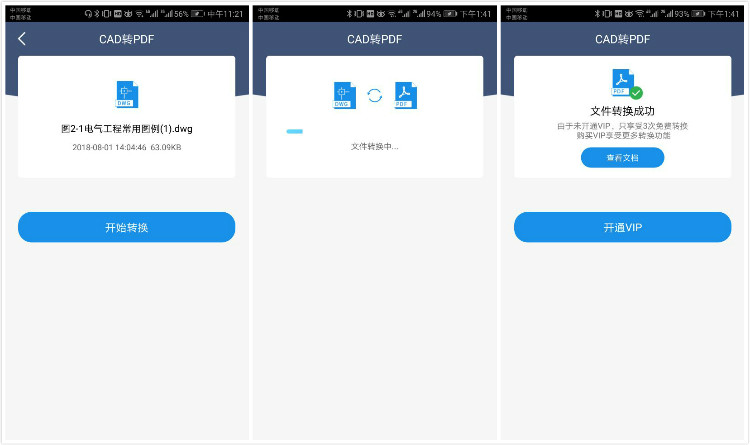
CAD转图片
在转换模式中选择CAD转图片,选择需要转换的CAD文件,进入转换界面后,点击开始转换即可进入转换状态,完成CAD转图片操作。
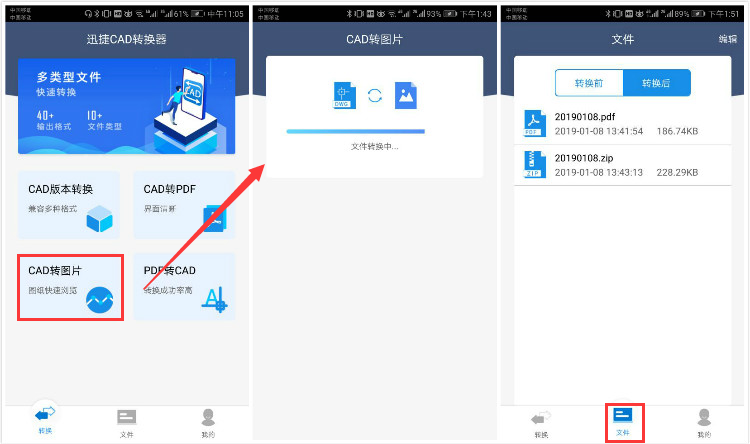
PDF转CAD
在转换模式中选择PDF转CAD,软件将会检查手机中的PDF文件,请选择需要转换的文件,进入转换界面后,点击开始转换进入转换状态,完成转换就好了。
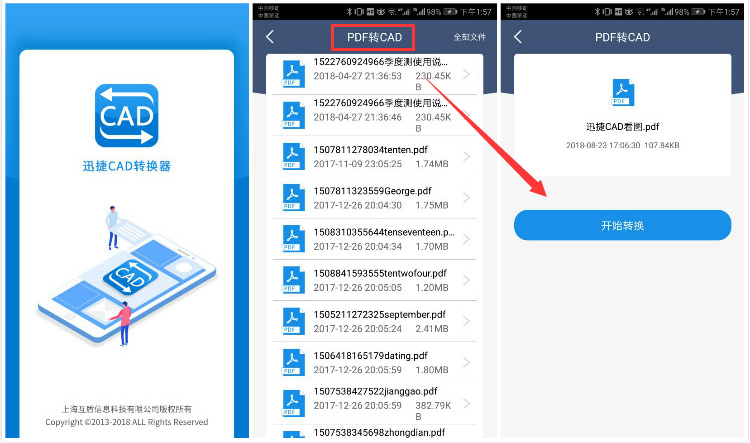
使用CAD转换器进行文件转换后是不可以直接在软件中查看文件的,用户可以在内部储存中的HDfile文件夹中找到转换后的文件。
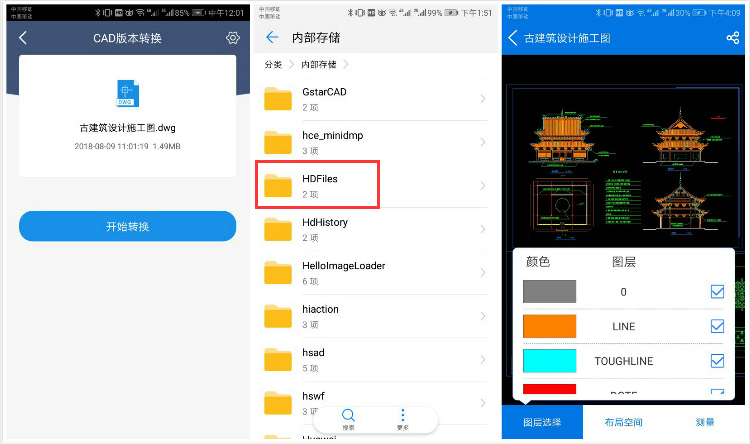
今天的技巧就分享到这里,希望对大家有帮助。















